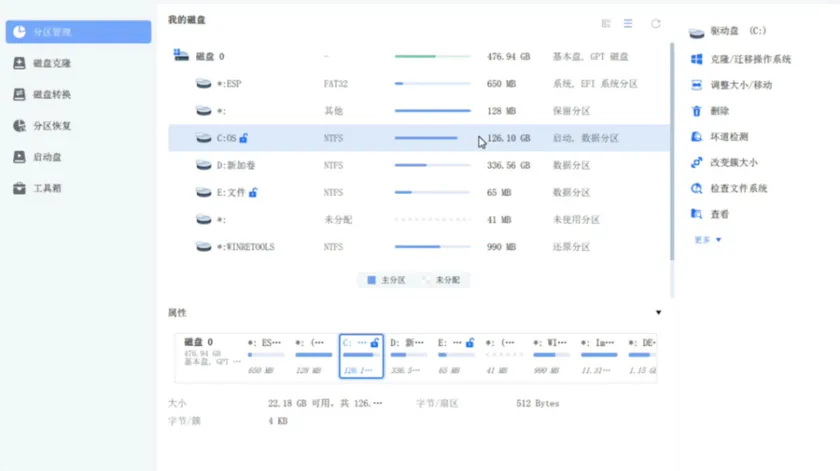更新者 海之女 在 May 20, 2023, 9:15 pm
日常中我们经常会遇到C盘快满的情况,这时候电脑运行会变慢,c盘太小重新分区就很有必要的,那么有没有不重装系统的情况下扩容C盘呢?电脑分区扩容其实很简单的,只需要一个能分区的工具就可以了。
具体如何增加C盘分区?接下来将为您详细介绍电脑硬盘增加C盘分区的方法。
下载安装完成后就可以直接操作分区
1、选择D盘,从左侧开始拉拽调整出D盘靠近C盘的存储空间,具体大小根据你C盘需要扩容空间来,分离出一部分磁盘(具体分离多少根据你C盘需要来)。
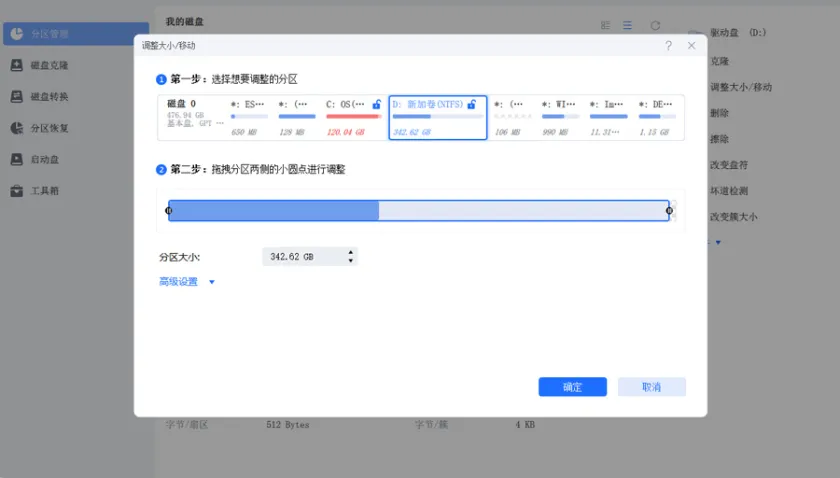
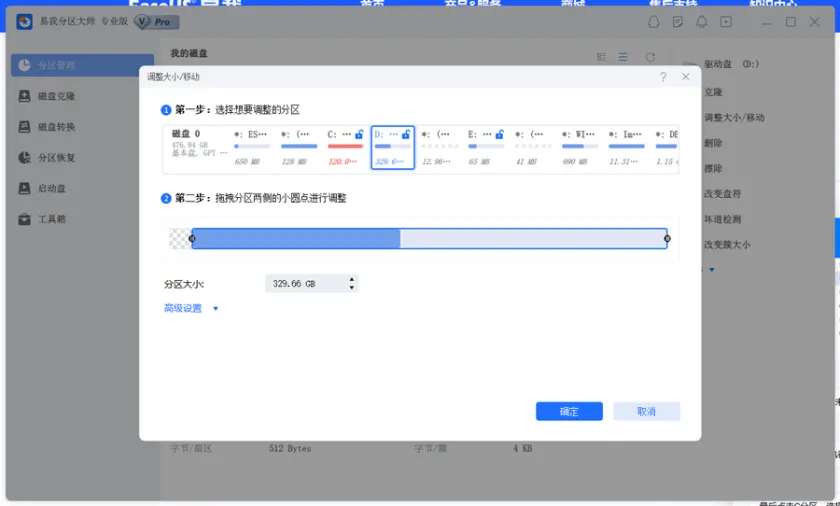
2、分离空间选择完成后,请按照提示操作,期间会要求重启电脑。
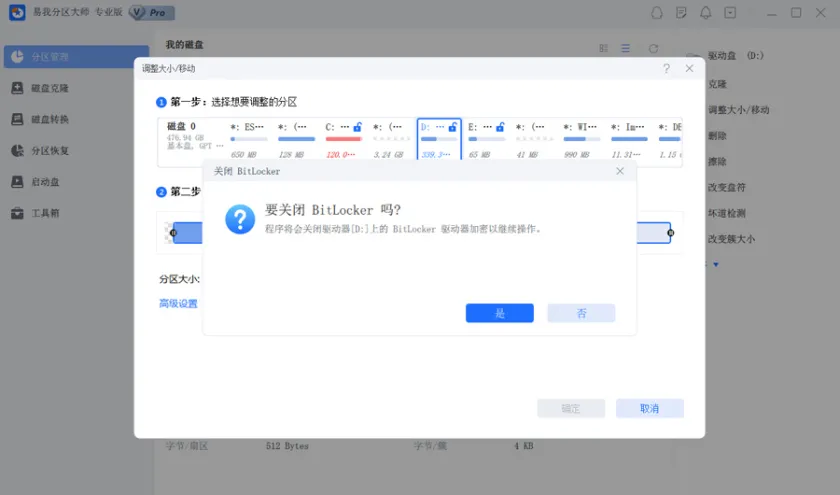
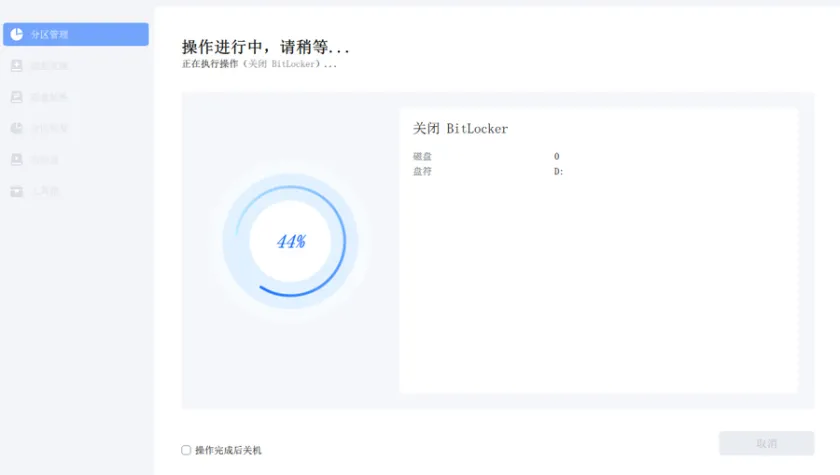
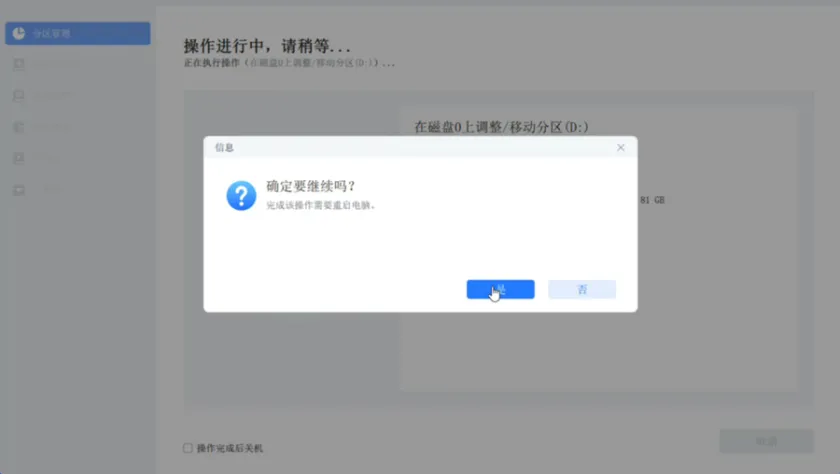
3、重启完成后,重启启动分区软件,然后操作C盘调整大小,将C盘位置往右拉拽完成扩容存储选择。
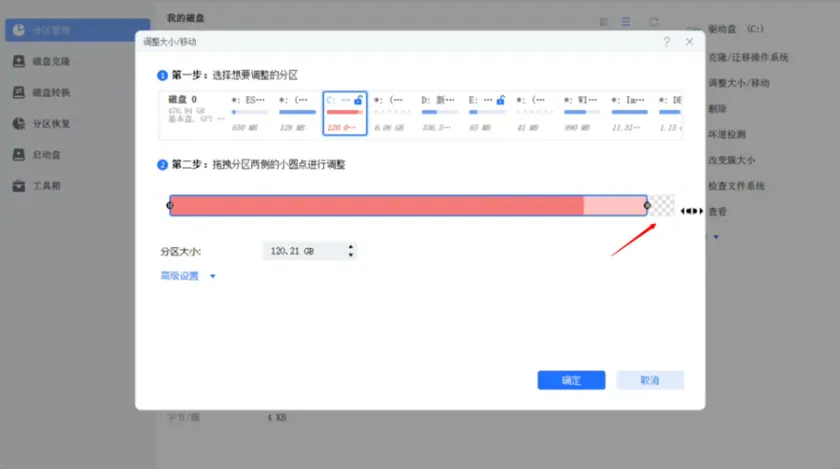
4、选完成后确认操作,之后按照提交进行操作。
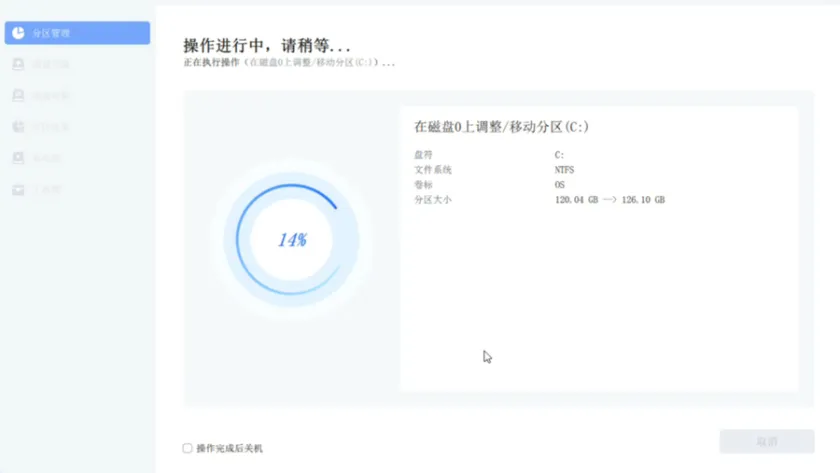
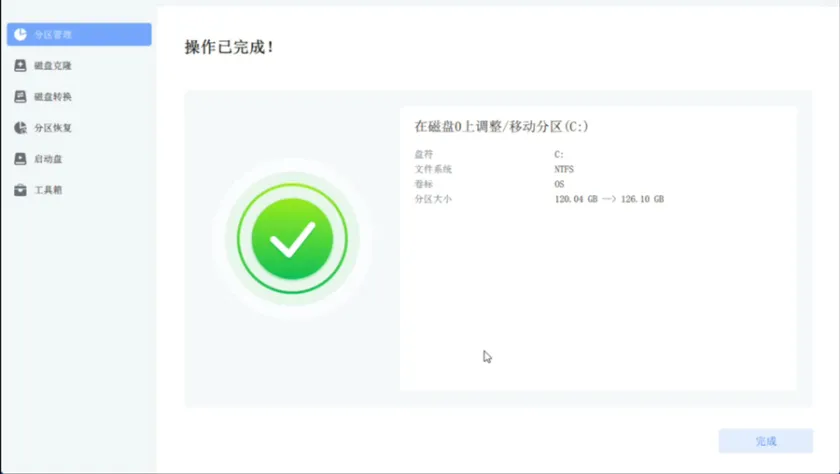
5、完成上述操作后就可以看到C盘空间已完成扩容。